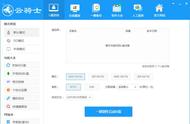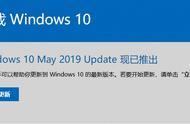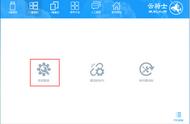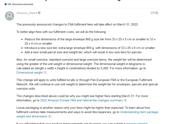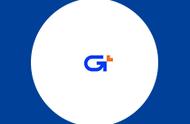有位用户将移动硬盘连接到计算机上,发现移动硬盘里面的文件看不见了消失了,但是磁盘空间却显示还有文件在占用,这时候怎么办呢?当遭遇这种情况不要慌,按照本文的方法可以轻松解决移动硬盘里有文件却看不见的问题,以下操作均以win10系统为例。
方法一、取消隐藏文件
移动硬盘有文件但看不见可能是移动硬盘中毒导致文件被隐藏了,这种情况下可以运用下面的方法取消隐藏文件:
01.同时按win R打开运行窗口,输入“control folders”命令后,按“确定”按钮或者按回车键。

02.在打开的“文件资源管理器选项”界面中,单击“查看”按钮,将“显示隐藏的文件,文件夹和驱动器”的框勾选上,接着将“隐藏受保护的操作系统文件(推荐)”前面的勾取消掉,单击应用按钮后打开移动硬盘界面,查看文件/文件夹是否能正常查看了。

如果移动硬盘里的文件没能正常显示,请参考下一个方法进行继续尝试。
方法二. 数据恢复软件找回消失的文件
如果以上方法还是没能解决的话,可以使用专业数据恢复软件找回消失的文件,前提是不要往丢失文件的移动硬盘里面存放数据,避免数据被覆盖难以恢复回来。
专业数据恢复软件推荐您使用云骑士数据恢复软件,它是一款专业、安全、无毒的数据恢复软件,您只需点击几下即可使用它从移动硬盘、存储卡、u盘等存储介质中恢复多种文件类型,下面我们就借助它来看一下具体的操作吧!
01.下载安装并双击打开云骑士数据恢复软件,根据需要选择主界面上的其中一种恢复模式,这里以场景模式下的u盘/内存卡恢复为例。

02.然后在软件界面右侧会自动显示出连接到电脑的移动硬盘,选择消失文件所在的移动硬盘分区,单击“开始扫描”按钮开始扫描工作。